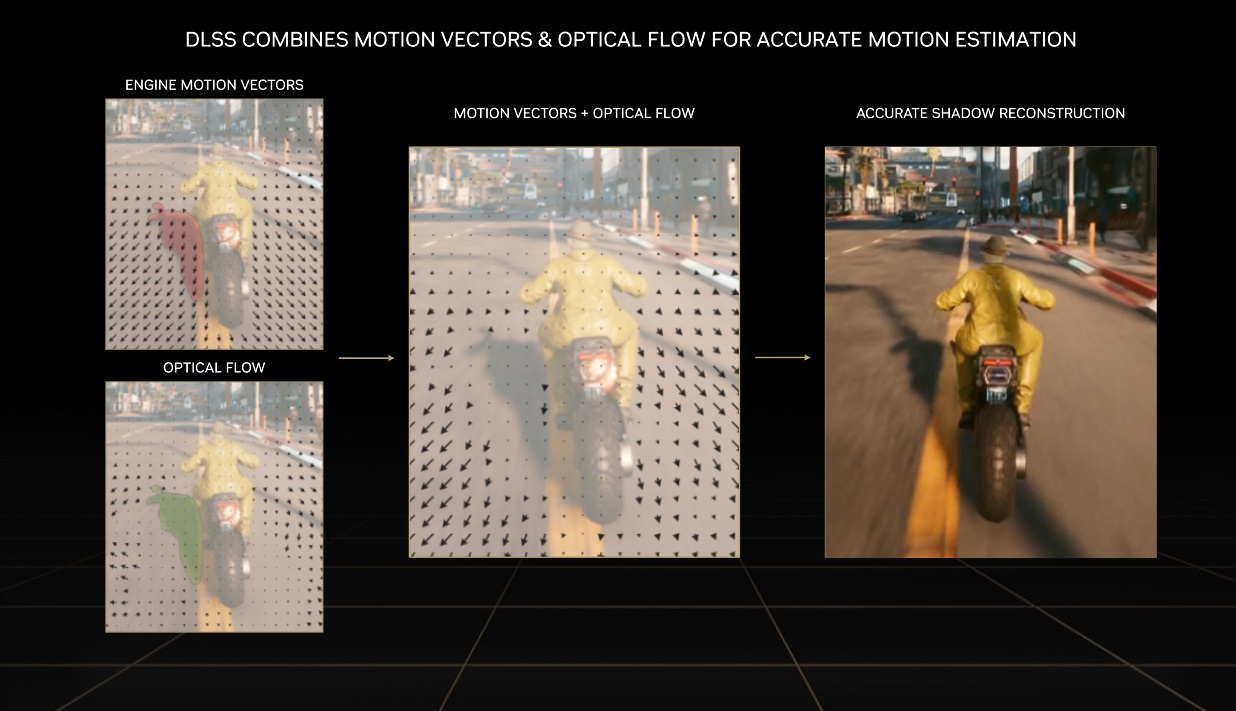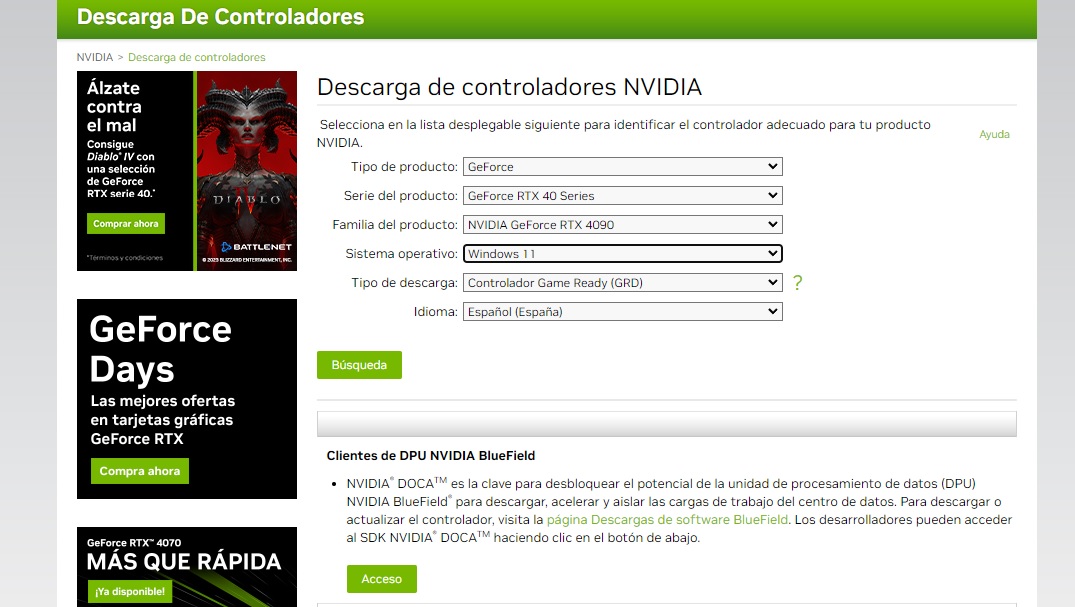A Fondo
NVIDIA DLSS 3 no funciona: cómo solucionarlo y todo lo que debes saber

El debut de la tecnología DLSS 3 se produjo con el lanzamiento de las GeForce RTX 40 de NVIDIA, una generación de tarjetas gráficas que utiliza la arquitectura Ada Lovelace, y que no solo cuenta con núcleos tensor de cuarta generación, sino que además viene con un nuevo Optical Flow Accelerator, un componente que es dos veces más rápido, y mucho más preciso, que el que utilizan las GeForce RTX 30.
Dicha tecnología introdujo la generación de fotogramas, un avance muy importante que permite a la GPU producir un fotograma totalmente independiente de la CPU por cada dos fotogramas renderizados de manera tradicional. Esto contribuye a mejorar notablemente la fluidez en juegos, reduce drásticamente la dependencia del procesador y aminora el impacto que tiene este componente cuando se acaba convirtiendo en un cuello de botella.
La tecnología DLSS 3 se implementa y funciona de una manera muy similar al DLSS 2. Es decir, solo tenemos que contar con una tarjeta gráfica compatible para poder activarla en juegos soportados. Es muy sencillo, pero a pesar de todo he podido confirmar que algunos usuarios todavía tienen dudas, y que incluso están teniendo problemas a la hora de poder disfrutar de dicha tecnología.
Para ayudaros a resolverlas, y para que no volváis a tener ningún tipo de problema en este sentido, he decidido dar forma a este artículo donde os voy a explicar todo lo que tenemos que hacer para asegurarnos de que DLSS 3 funcionará siempre como debe, y de que siempre podremos activarlo directamente en juegos. Si tras terminar de leer el artículo os queda cualquier duda podéis dejarla en los comentarios y os ayudaré a resolverla.
NVIDIA DLSS 3 necesita una GeForce RTX 40 para funcionar
Es algo que debemos tener claro desde el principio. Si no tenemos una GeForce RTX 40 no podremos activar el DLSS 3 porque esta tecnología necesita de un Optical Flow Accelerator de última generación. La unidad que montan las GeForce RTX 30 e inferiores no es lo bastante rápido ni lo suficientemente preciso, y por tanto no es capaz de conseguir un buen resultado cuando se ejecuta la generación de fotogramas.
Por esa razón NVIDIA decidió limitar la generación de fotogramas a la serie GeForce RTX 40, y francamente me parece un movimiento acertado porque es mejor no forzar la implementación de una tecnología en un hardware que no va a ser capaz de moverla correctamente. Al fin y al cabo, esto acabaría haciendo más mal que bien al usuario, y se traduciría en una experiencia de uso muy negativa, sobre todo si degenera en fallos y problemas de calidad de imagen muy marcados por esa falta de potencia y de precisión.
Si estás intentando activar el DLSS 3 pero este no funciona asegúrate de que tienes una GeForce RTX 40. Sé que esto es algo muy básico, pero os sorprendería la de gente que todavía está pidiendo ayuda en foros para activar esta tecnología en su GeForce RTX 30, o incluso en su GeForce RTX 20. Por otro lado, si tienes una GeForce RTX 40 y una gráfica integrada asegúrate de que el juego está utilizando la primera.
Activa la Programación de GPU Acelerada por Hardware
Este ajuste tiene un impacto importante, ya que reduce la latencia y mejora el rendimiento, y es necesario para poder utilizar el DLSS 3 de NVIDIA tanto bajo Windows 10 como bajo Windows 11. Para activarla solo tienes que seguir estos pasos:
- Pulsa la tecla de Windows y escribe «Configuración».
- Entra en el primer resultado y haz clic en «Pantalla».
- Ahora busca la opción «Configuración de Gráficos» y haz clic en ella.
- Activa la «Programación de GPU Acelerada por Hardware».
Como puedes ver es muy fácil, no te llevará más de unos segundos y no tendrás que preocuparte por nada, ya que este ajuste no tiene ningún impacto en la compatibilidad con juegos.
NVIDIA DLSS 3 no funciona bajo la API DirectX 11
La tecnología DLSS 2 se puede ejecutar sin problemas bajo DirectX 11, pero no ocurre lo mismo con DLSS 3. Para poder activar la generación de fotogramas es necesario activar DirectX 12. Por tanto, si ves que un juego en concreto no te deja activar esa tecnología asegúrate de que lo estás ejecutando bajo DirectX 12, y no bajo DirectX 11.
Sobre esta cuestión quiero comentaros algo importante que estoy seguro de que os será de gran ayuda. Hay algunos títulos de Steam que se ejecutan por defecto en DirectX 11 cuando los abrimos desde el icono de acceso directo que se crea en el escritorio, y que solo nos dan la oportunidad de elegir entre DirectX 11 y DirectX 12 cuando los ejecutamos directamente desde la interfaz de Steam.
Uno de los mejores ejemplos es Destroy All Humans 2, un título que en su momento llegó a despistarme porque no me dejaba activar el DLSS 3 cuando días antes pude hacerlo sin problema, y todo se debió a lo que os acabo de comentar, a que no inicia por defecto en DirectX 12 cuando se ejecuta desde el icono de acceso directo. De nuevo esto es algo muy básico, pero importante, y puede daros más de un quebradero de cabeza si no lo tenéis en cuenta.
Actualiza los drivers de tu tarjeta gráfica
Esto es fundamental, porque puede afectar al correcto funcionamiento y también al rendimiento de nuestra tarjeta gráfica. Mantener los controladores actualizados es algo básico para poder sacarle siempre el máximo partido, y en este caso también pueden marcar la diferencia a la hora de tener un buen soporte del DLSS 3.
Si no actualizamos los controladores puede que nos encontremos con errores que no nos permitan activar la generación de fotogramas en juegos compatibles, incluso aunque contemos con una tarjeta gráfica compatible. Dado que los controladores Game Ready de NVIDIA son totalmente gratuitos, y que no nos llevará más de unos minutos descargarlos e instalarlos, no tenemos razones para pasar de ellos, todo lo contrario, ya que normalmente introducen mejoras de estabilidad y de rendimiento, y pueden corregir errores.
Puedes actualizar los controladores de tu tarjeta gráfica GeForce RTX desde GeForce Experience, y también puedes descargarlos desde la web oficial de NVIDIA. El proceso es muy sencillo y el instalador funciona de una manera totalmente autoguiada, así que no tendrás nada de lo que preocuparte.
-

 GuíasHace 5 días
GuíasHace 5 díasQué placa base elegir: Guía de compras para Intel y AMD
-

 GuíasHace 1 día
GuíasHace 1 díaGuía para diferenciar generaciones y gamas de tarjetas gráficas
-

 A FondoHace 5 días
A FondoHace 5 díasOfertas Flash del Black Friday 2024 de PcComponentes
-

 A FondoHace 3 días
A FondoHace 3 díasGeForce RTX 5050, especificaciones, rendimiento, equivalencias, fecha de lanzamiento y posible precio